MicrosoftTeamsのステータスを利用可能な状態に保つ方法
その他 / / February 15, 2022

コミュニケーションをとる専門家の間で最も人気のあるアプリの1つであるマイクロソフトチームは、COVID-19の大流行により、自宅で仕事をしているすべての人にとって新しい必須のアプリケーションになりました。 Microsoft Teamsは、さまざまな機能を促進して、ユーザーフレンドリーで時間を節約します。 そのような機能の1つは、アプリをバックグラウンドで実行する場合です。 ステータスは自動的に退席中に変更されます. ただし、電話やメッセージを受信すると、右下隅に小さなウィンドウが表示されます。 チームのステータス設定を変更して、ステータスが「不在」に変更されないようにすることができます。 このガイドでは、MicrosoftTeamsのステータスを利用可能として維持する方法について説明します。
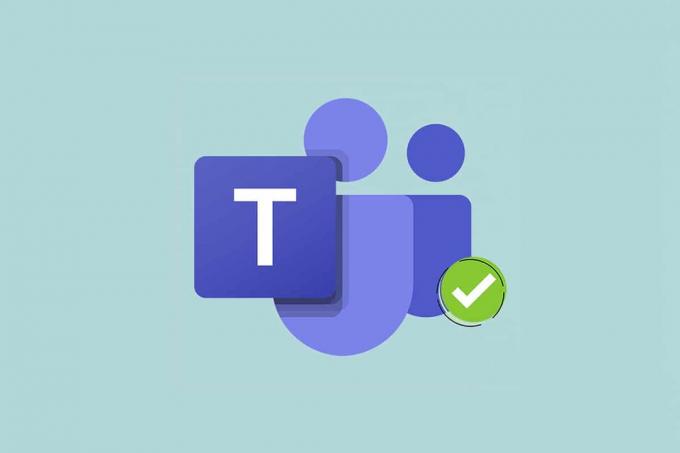
コンテンツ
- Windows10でMicrosoftTeamsのステータスを常に利用できるようにする方法
- 方法1:ステータスとリセット期間を設定します。
- 方法2:PCがスリープモードにならないようにします。
- 方法3:PCがアイドル状態になるのを防ぐ
- 上級者向けのヒント:MicrosoftTeamsでステータスメッセージを設定する方法
方法 保つ MicrosoftTeamsのステータスはWindows10で常に利用可能
Microsoft Teams 次の場合に、ステータスが自動的に退席中に変更されます。
- システムはアイドル状態です。
- システムはスリープ状態になります。
- Teamsアプリは、バックグラウンドで長時間実行されます。
この自動変更は、ステータスを常に変更し続けたくない場合に役立つことがあります。 ただし、作業中であってもステータスが[退席中]に変わると、これも問題になる可能性があります。 したがって、以下のいずれかの方法に従って、MicrosoftTeamsの非アクティブタイムアウトを変更してください。
方法1:ステータスの設定と期間のリセット
チームメンバーに表示されるステータスメッセージを設定するだけで、Microsoft Teamsが最小化されてバックグラウンドで実行されているときに、退席中と表示されないようにすることができます。 そうするには:
1. クリックしてください プロフィールの写真 画面の右上隅にあります。
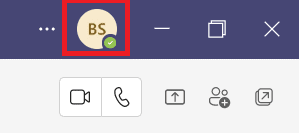
2. クリックしてください 現在の状態、強調表示されているように。
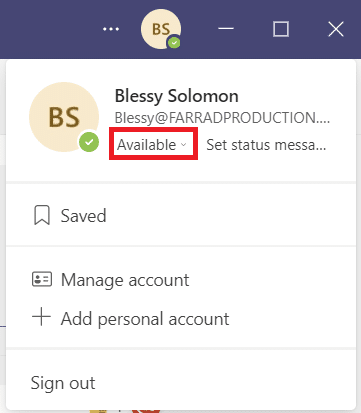
3. クリック 間隔.
![[期間]をクリックします。](/f/ba318417e4b7cd497a9abc229247e8cb.png)
4. を選択 状態 と リセット時間 の 後にステータスをリセット 必要に応じて列。
![必要に応じて、[リセットステータス]でリセットのステータスと時刻を選択します。 [完了]をクリックします| MicrosoftTeamsがステータスを利用できるようにする方法](/f/29b3f50dfb36bf59bd42b8b6f96a7aeb.png)
5. 最後に、をクリックします 終わり.
また読む:MicrosoftTeamsの秘密の絵文字の使用方法
方法2:PCがスリープモードにならないようにする
アウェイステータスに変更するこの機能は、システムがスリープ状態になると自動的に発生します。 与えられた指示に従って、Windows 10PCがスリープモードにならないようにします。
1. を押します ウィンドウズ 鍵。 タイプ コントロールパネル それをクリックして開きます。

2. セットする カテゴリー の 見る者 を選択します ハードウェアとサウンド 示されているように、オプション。
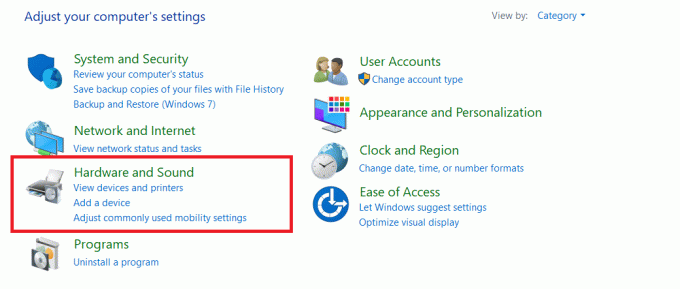
3. クリック 電源オプション.
![[電源オプション]をクリックします。](/f/b3bdf668760b55c2cd4c4c8a617947a2.png)
4. 次の画面で、をクリックします プラン設定の変更.
![[プラン設定の変更]をクリックします。](/f/6a7c8e11d3463a1b34b63408cc478859.png)
5. への変更 一度もない の隣に コンピュータをスリープ状態に 下
- 電池で オプション。
- 差し込む オプション。
![[バッテリーをオンにする]オプションで、[コンピューターをスリープ状態にする]の横にあるオプションを[しない]に変更します。 同様に、[接続済み]オプションを[しない]に変更します](/f/85bbd6f99a6bedcaa73de92272ca4018.png)
6. 最後に、をクリックします 変更内容を保存 と 出口.
![[変更を保存]をクリックします。](/f/d71881d8dd9b6842f7e5e9f3806c1505.png)
方法3:PCがアイドル状態になるのを防ぐ
Microsoft Teamsは、システムがアイドル状態になったときに変更するMicrosoftTeamsの非アクティブタイムアウトの自動機能を提供します。 以下のいずれかの方法で、システムがアイドル状態になるのを防ぐことができます。
- 再生する歌や映画バックグラウンドで 音量をミュートにします。
- 次のようなサードパーティツールを使用する MouseJiggler また カフェイン PCがアイドル状態になるのを防ぐため。
- 挿入キーの横にペーパークリップを挿入します Insertキーを押したままにします.
また読む: 起動時にMicrosoftTeamsが開かないようにする方法
上級者向けのヒント:MicrosoftTeamsでステータスメッセージを設定する方法
チームのステータス設定をカスタマイズすることもできます。 設定したステータスの期間を設定できます。 以下の手順に従ってください。
1. 発売 Microsoft Teams デスクトップ/ラップトップ上。
2. クリックしてください プロフィールの写真 画面の右上隅にあります。

3. クリック ステータスメッセージの設定、以下に示すように。
![[ステータスメッセージの設定] | [ステータスメッセージの設定]をクリックします MicrosoftTeamsがステータスを利用できるようにする方法](/f/d692e3c7c98df90ac814398a7052af13.png)
4. 次のように入力します メッセージ に表示したい 最大280文字.

5. 選択する 一度もない の中に 後にステータスメッセージをクリアする ドロップダウンメニュー。
![[ステータスのクリア]メッセージで[しない]を選択します。](/f/0c4f9d0dda91b0526b248d4b0d64d1a9.png)
6. 最後に、をクリックします 終わり.
![[完了]をクリックします| MicrosoftTeamsがステータスを利用できるようにする方法](/f/2ac7a53e15448eb37b334a3ef7f2f9b8.png)
よくある質問(FAQ)
Q1。 Microsoft Teamsに存在するさまざまなステータスは何ですか?
回答 Teamsアプリで利用できるステータスは全部で6つあります。
- 利用可能、
- 忙しい、
- 邪魔しないでください、
- すぐ戻ってきます、
- 離れて現れる、そして
- オフラインで表示されます。
Q2。 システムがアイドル状態になるのを防ぐのに最適なアプリは何ですか?
回答 システムを起動状態に保つためのサードパーティ製アプリは次のとおりです。
- カフェイン,
- MouseJiggler,
- マウスを動かす,
- コーヒーFF、 と
- 全く寝ていない
おすすめされた:
- Firestickを高速化する方法
- Microsoft Teamsの記録はどこに保存されますか?
- Microsoft Teams Push toTalkを有効または無効にする方法
- MicrosoftTeamsのポップアップ通知を停止する方法
これでガイドの終わりです MicrosoftTeamsのステータスを利用可能に保つ方法. これが、Microsoft Teamsがバックグラウンドで実行されているかフォアグラウンドで実行されているかに関係なく、すべての学生と従業員がアクティブであると見なされるのに役立つリファレンスになることを願っています。 以下のコメントセクションでの提案やフィードバックを歓迎します。


